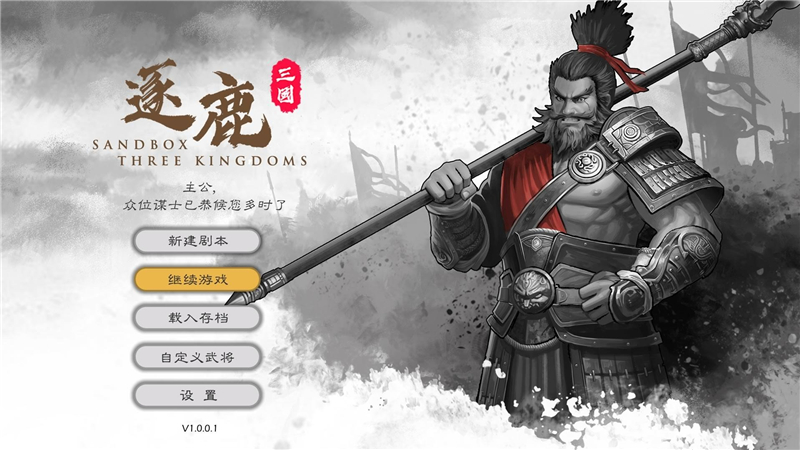win10鼠标滚轮没反应怎么解决 win10鼠标滚轮没反应解决教程
分区:资讯教程win10鼠标滚轮没反应怎么解决?鼠标滚轮可以帮助我们更方便快捷地查看内容。最近很多用户发现鼠标滚轮没有反应。要解决这个问题,他们需要在系统面板中打开设备管理器,然后就可以看到鼠标等指点设备,卸载相应的设备,重启电脑。
win10鼠标滚轮没反应解决教程
方法一
1.右键单击桌面上的这台电脑,然后单击弹出框中的属性。
2.在系统面板中,单击左侧的[设备管理器]。

3.在设备管理器设置面板中,找到并展开【鼠标等指点设备】,然后右键点击【HID兼容鼠标】,再点击【卸载设备】,最后重启电脑。
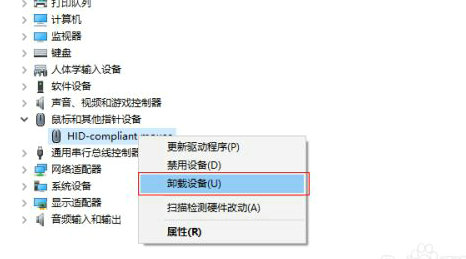
方法2
1.同时按下键盘中的win R键,然后在运行界面输入regedit,然后点击确定。
2.在注册表编辑器左侧的目录中,按照HKEY _当前_用户控制面板的顺序展开目录,然后点击控制面板下的Dosktop。
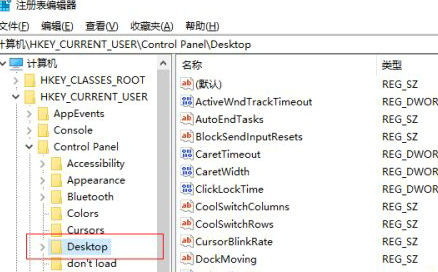
3.在注册表编辑器的右面板中,找到WheelScrollLines,用鼠标右键单击它,然后在弹出的框中单击修改。

4.在编辑字符串框中,将数字数据更改为3,然后单击确定,最后重新启动计算机。
-
1
 奥比岛在哪里买抗疲劳道具
奥比岛在哪里买抗疲劳道具2024-08-27
-
2
阴阳师遥念烟烟罗什么时候上线
-
3
奥比岛黄宝石套装获得方法
-
4
奥比岛钓鱼获得新鱼种方法
-
5
逐鹿手游配偶的用途
-
1
 四川航空app下载安卓版本
四川航空app下载安卓版本2024-08-27
-
2
壁纸引擎app安卓版下载
-
3
森野步数安卓app
-
4
豆果美食最新下载免费版
-
5
熊猫外卖安卓下载2024